DockerFile的使用
Dockerfile是用来构建Docker镜像的文本文件,是由一条条构建镜像所需的指令和参数构成的脚本。
一 DockerFile构建过程解析
1.1 Dockerfile内容基础知识
# 1:每条保留字指令都必须为大写字母且后面要跟随至少一个参数;
# 2:指令按照从上到下,顺序执行;
# 3:#表示注释;
# 4:每条指令都会创建一个新的镜像层并对镜像进行提交。
1.2 Docker执行Dockerfile的大致流程
# (1)docker从基础镜像运行一个容器;
# (2)执行一条指令并对容器作出修改;
# (3)执行类似docker commit的操作提交一个新的镜像层;
# (4)docker再基于刚提交的镜像运行一个新容器;
# (5)执行dockerfile中的下一条指令直到所有指令都执行完成。
二 DockerFile常用保留字指令
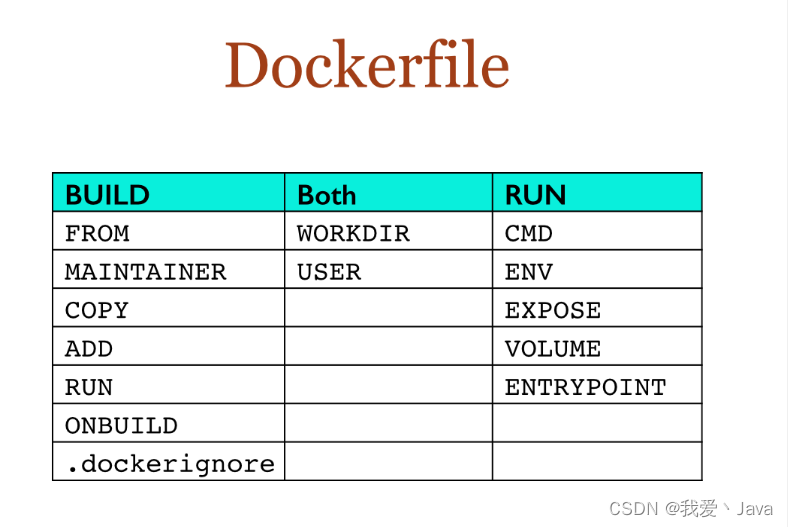
FROM:
基础镜像,当前新镜像是基于哪个镜像的,指定一个已经存在的镜像作为模板,第一条必须是from;
MAINTAINER:
镜像维护者的姓名和邮箱地址;
RUN:
容器构建时需要运行的命令,RUN是在 docker build时运行。
两种格式:
shell格式:RUN<命令行命令>,<命令行命令>等同于在终端操作的shell命令。如:RUN yum -y install vim
exec格式:RUN ["可执行文件","参数1","参数2"]。如:RUN ["./test.php","dev","offline"],等价于 run ./test.php dev offline
EXPOSE:
当前容器对外暴露出的端口;
WORKDIR:
指定在创建容器后,终端默认登陆的进来工作目录,一个落脚点;
USER:
指定该镜像以什么样的用户去执行,如果都不指定,默认是root;
ENV:
用来在构建镜像过程中设置环境变量;
ENV MY_PATH /usr/mytest
这个环境变量可以在后续的任何RUN指令中使用,这就如同在命令前面指定了环境变量前缀一样;
也可以在其它指令中直接使用这些环境变量,
比如:WORKDIR $MY_PATH
ADD:
将宿主机目录下的文件拷贝进镜像且会自动处理URL和解压tar压缩包;
COPY:
类似ADD,拷贝文件和目录到镜像中。
将从构建上下文目录中 <源路径> 的文件/目录复制到新的一层的镜像内的 <目标路径> 位置;
语法说明:
# COPY src dest
# COPY ["src", "dest"]
# <src源路径>:源文件或者源目录
# <dest目标路径>:容器内的指定路径,该路径不用事先建好,路径不存在的话,会自动创建。
VOLUME:
容器数据卷,用于数据保存和持久化工作
CMD:
指定容器启动后的要干的事情。
注意:
Dockerfile 中可以有多个 CMD 指令,但只有最后一个生效,CMD 会被 docker run 之后的参数替换;
它和前面RUN命令的区别:
CMD是在docker run 时运行。RUN是在 docker build时运行。

ENTRYPOINT:
# 也是用来指定一个容器启动时要运行的命令;
# 类似于 CMD 指令,但是ENTRYPOINT不会被docker run后面的命令覆盖,而且这些命令行参数会被当作参数送给 ENTRYPOINT 指令指定的程序;
# 优点:在执行docker run的时候可以指定 ENTRYPOINT 运行所需的参数。
# 注意:如果 Dockerfile 中如果存在多个 ENTRYPOINT 指令,仅最后一个生效。
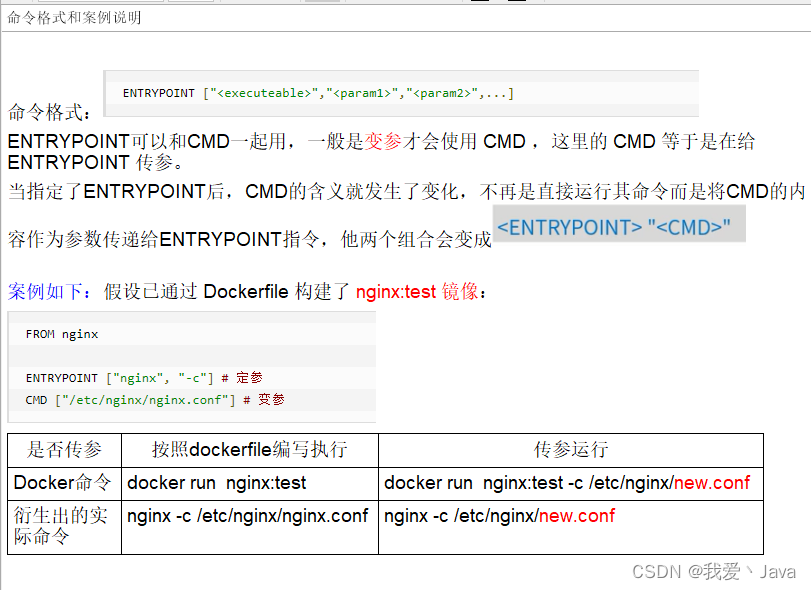
三 DockerFile案例
在初始的centos7镜像的基础上,添加vim,ifconfig,jdk8.
3.1 先准备jdk安装包
官网
https://www.oracle.com/java/technologies/downloads/#java8
或
https://mirrors.yangxingzhen.com/jdk/
这里用 jdk-8u11-linux-x64.tar.gz
3.2 编写DockerFile
# 准备文件夹
mkdir -p /usr/local/docker/dockerfile/myCentOS7
cd /usr/local/docker/dockerfile/myCentOS7
# 上传下载的jdk到该目录下
# 编写DockerFile
vim Dockerfile
Dockerfile内容如下:
FROM centos:7
MAINTAINER mystery<mystery@163.com>
ENV MYPATH /usr/local
WORKDIR $MYPATH
#安装vim编辑器
RUN yum -y install vim
#安装ifconfig命令查看网络IP
RUN yum -y install net-tools
#安装java8及lib库
RUN yum -y install glibc.i686
RUN mkdir /usr/local/java
#ADD 是相对路径jar,把jdk-8u11-linux-x64.tar.gz添加到容器中,安装包必须要和Dockerfile文件在同一位置
ADD jdk-8u11-linux-x64.tar.gz /usr/local/java/
#配置java环境变量
ENV JAVA_HOME /usr/local/java/jdk1.8.0_11
ENV JRE_HOME $JAVA_HOME/jre
ENV CLASSPATH $JAVA_HOME/lib/dt.jar:$JAVA_HOME/lib/tools.jar:$JRE_HOME/lib:$CLASSPATH
ENV PATH $JAVA_HOME/bin:$PATH
EXPOSE 80
CMD echo $MYPATH
CMD echo "success--------------ok"
CMD /bin/bash
3.3 构建镜像
docker build -t 新镜像名字:TAG .
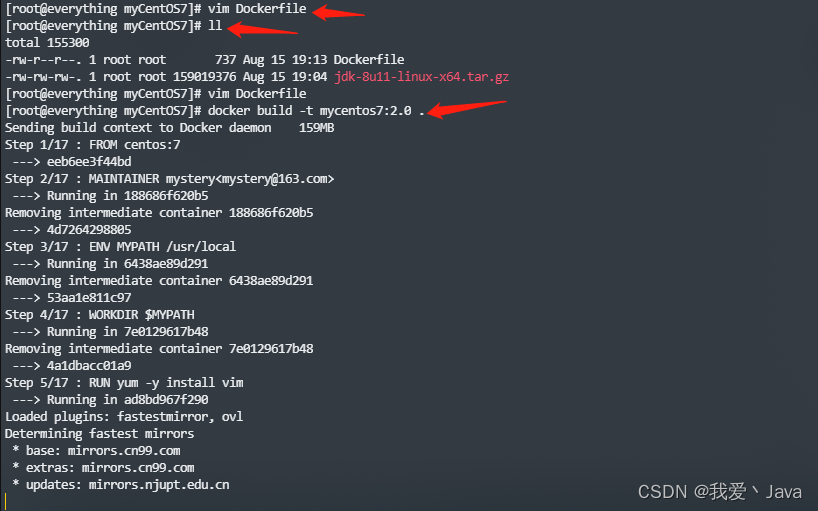
3.4 运行创建的镜像
docker run -it mycentos7:2.0 bash
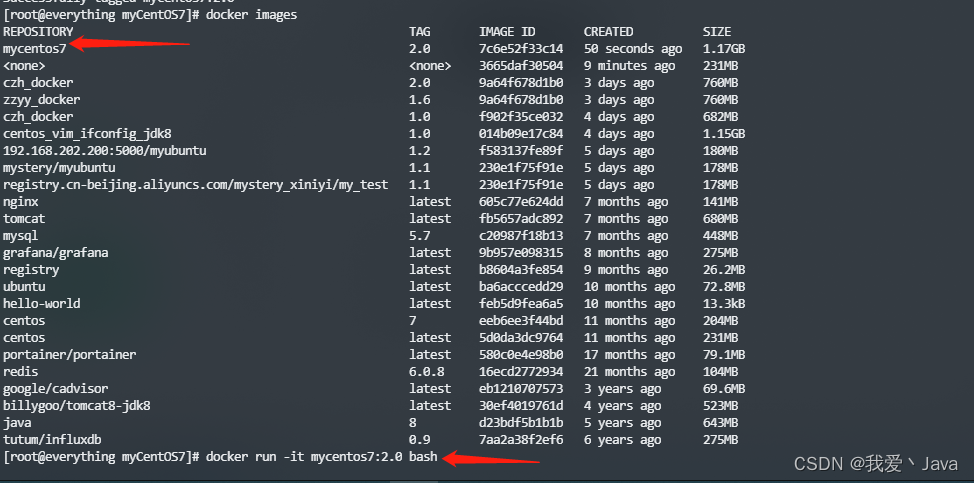
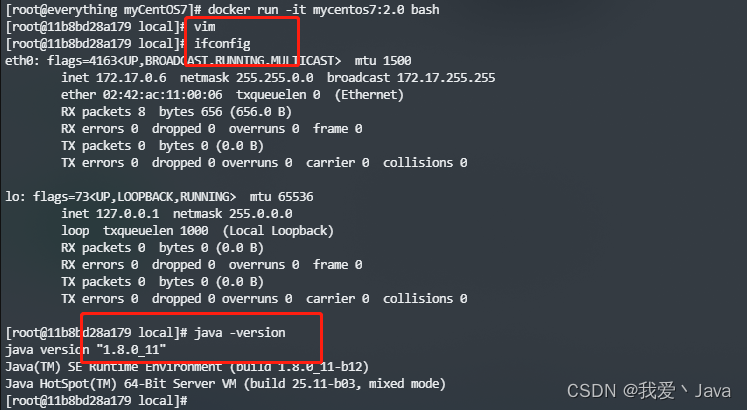
3.5 了解:联合文件系统
UnionFS(联合文件系统):Union文件系统(UnionFS)是一种分层、轻量级并且高性能的文件系统,
它支持对文件系统的修改作为一次提交来一层层的叠加,
同时可以将不同目录挂载到同一个虚拟文件系统下(unite several directories into a single virtual filesystem)。
Union 文件系统是 Docker 镜像的基础。
镜像可以通过分层来进行继承,基于基础镜像(没有父镜像),可以制作各种具体的应用镜像。
特性:一次同时加载多个文件系统,但从外面看起来,只能看到一个文件系统,联合加载会把各层文件系统叠加起来,这样最终的文件系统会包含所有底层的文件和目录.
附:虚悬镜像
使用build命令失败时,就会产生虚悬镜像。镜像名和TAG都是<none>。
清除的话使用:docker image prune




















 3434
3434











 被折叠的 条评论
为什么被折叠?
被折叠的 条评论
为什么被折叠?








